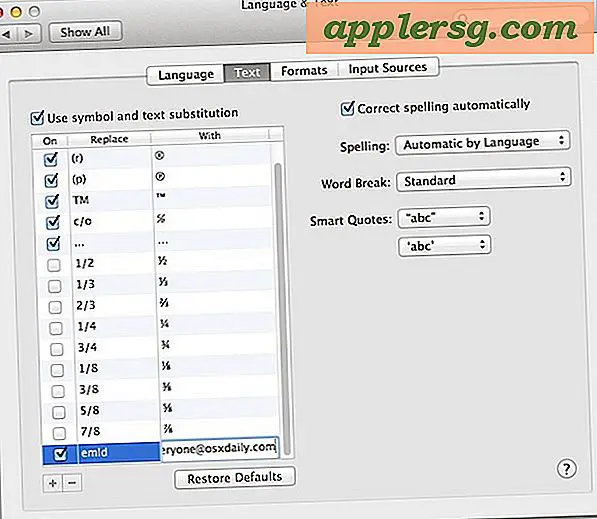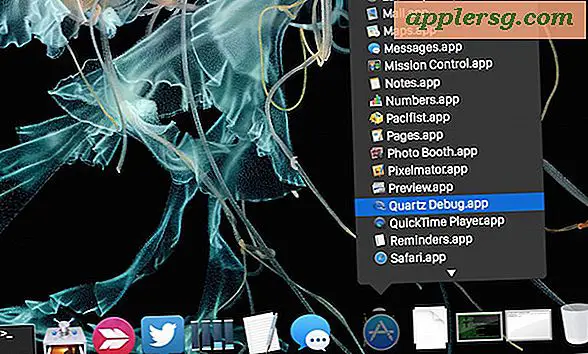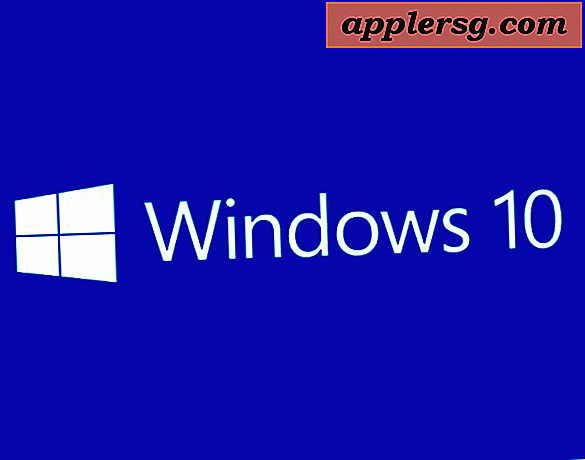Cara Membaca File Minidump Layar Biru Kematian File
Layar Biru Kematian dan pesan kesalahan yang menyertainya bahwa "Sebuah masalah telah terdeteksi..." adalah kejadian yang menakutkan bagi pengguna Microsoft Windows, terutama karena informasi yang diberikan dalam pesan tersebut tampaknya jarang membantu. Bahkan orang yang paham komputer memerlukan alat untuk menguraikan kode kesalahan dan alamat heksadesimal. Untungnya, tersedia alat yang akan membantu Anda menguraikan file minidump ini dan mudah-mudahan mengidentifikasi penyebab yang mendasari kesalahan Blue Screen of Death.
Verifikasi Bahwa Minidumps Diaktifkan
Klik menu "Start" dan ketik "sysdm.cpl" (tanpa tanda kutip) di kotak pencarian. Sebagai alternatif, navigasikan ke "Control Panel | System and Security | System | Advanced System Settings."
Klik pada tab "Lanjutan".
Klik tombol "Pengaturan ..." di bawah Startup and Recovery.
Klik pada kotak drop-down di bawah "Tulis Informasi Debugging."
Pilih "Dump memori kecil (256 kB)." Cantuman Anda mungkin memiliki nilai kB yang berbeda.
Verifikasi bahwa Direktori Dump Kecil adalah "% systemroot%\Minidump".
Klik "OK" dan reboot jika Anda telah membuat perubahan.
Melihat File Minidump
Unduh dan instal Alat Debugging untuk Windows (tautan di Sumber).
Unduh paket simbol yang sesuai (tautan di Sumber Daya), yang menyertakan satu set file khusus OS yang berfungsi dengan debugger. Catat lokasi folder unduhan.
Klik "Mulai | Semua Program | Alat Debugging untuk Windows."
Klik "WinDbg" untuk membuka program debugger Windows.
Klik "File," "Symbol File Path" dan masukkan lokasi yang diunduh.
Klik "File" dan pilih "Buka Crash Dump."
Arahkan ke "C:\Windows\Minidump" dan pilih file minidump terbaru.
Ketik "!analyze -v" (tanpa tanda kutip) di kotak input di dekat bagian bawah debugger.
Lihat hasilnya. Judul "MODULE_NAME" dan "IMAGE_NAME" harus menunjukkan aplikasi atau driver mana yang menyebabkan kesalahan Blue Screen of Death.
Tips
Paket simbol khusus untuk versi OS yang diinstal pada PC yang mengalami masalah BSOD. Oleh karena itu, jika Anda menggunakan PC Windows 7 untuk men-debug PC yang menjalankan Vista atau XP, gunakan paket simbol OS tersebut.
Jika Anda mengalami kesulitan mendapatkan informasi yang berguna dari alat Microsoft, aplikasi pihak ketiga seperti Blue Screen View (tautan di Sumber) dapat membuat proses lebih ramah pengguna.